win7桌面图标怎么弄出来
- 分类:Win7 教程 回答于: 2023年01月22日 13:15:00
使用win7系统时,刚刚下载的软件没有出现在桌面上,也不知道哪里出了问题,每一次使用的时候都比较麻烦,软件还是放在桌面上点击使用比较方便。所以win7桌面图标该怎么弄出来,下面是详细的操作步骤。



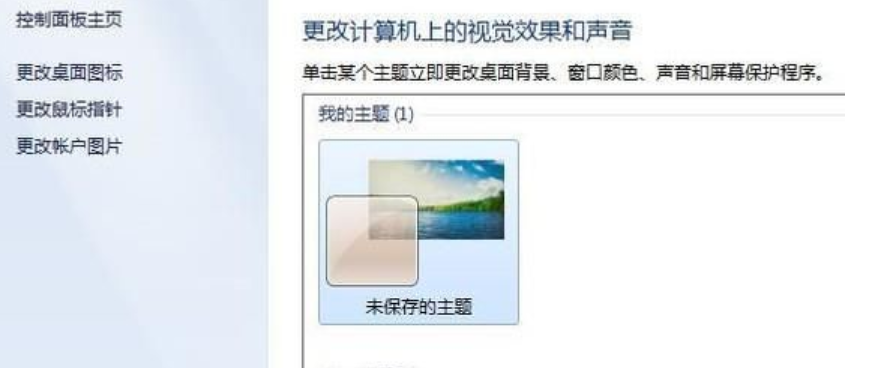
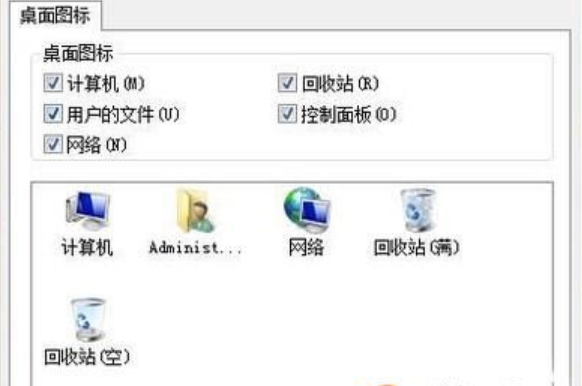
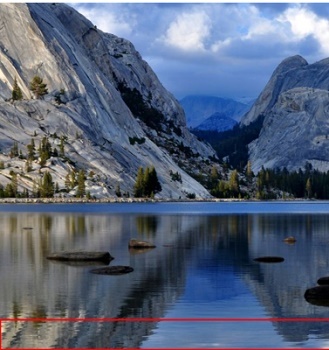
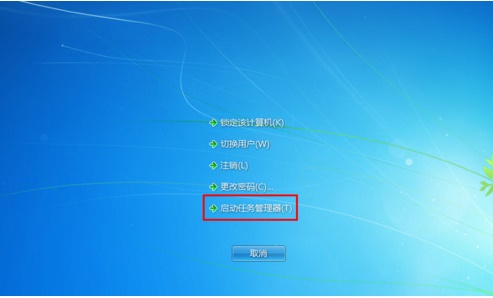
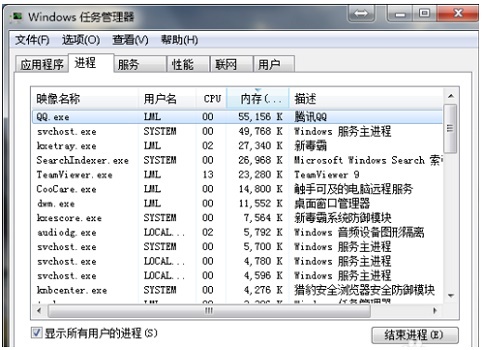
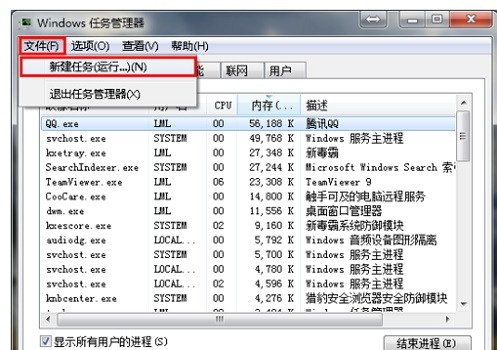

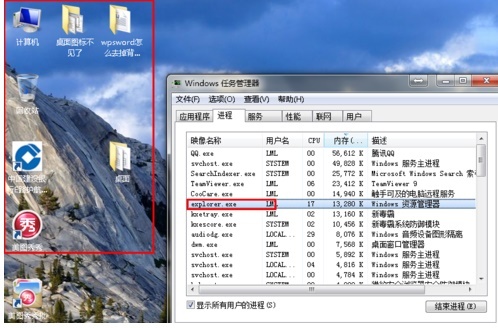
 有用
40
有用
40

 小白系统
小白系统

 1000
1000
 1000
1000
 1000
1000
 1000
1000
 1000
1000
 1000
1000
 1000
1000
 1000
1000
 1000
1000
 1000
1000
工具/原料:
系统版本:windows7
品牌型号:联想小新air12方法/步骤:
方法一:进入控制面板的个性化页面进行修改
1.找到桌面上的计算机;

2.然后点击打开控制版面;

3.然后点击个性化;

4.然后再点击更改桌面图标;
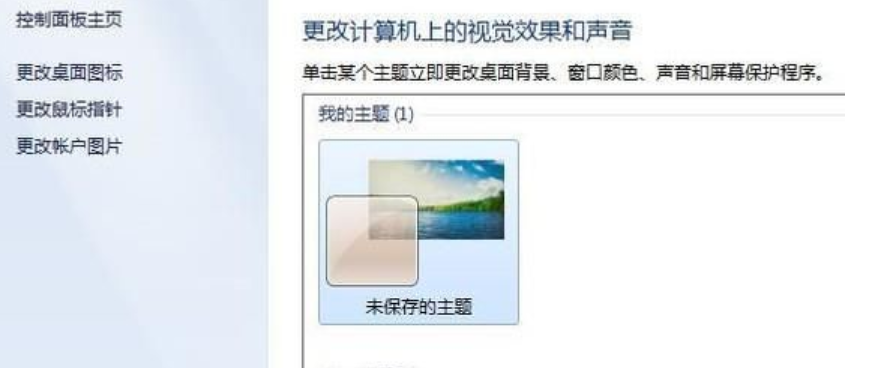
5.然后再勾选要恢复的桌面,最后点击确定。
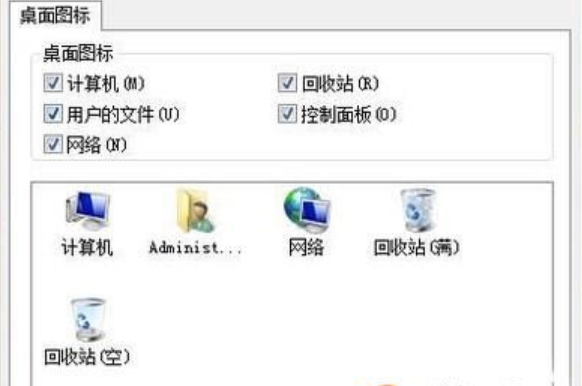
方法二:启动任务管理器新建运行任务的方法
1、还有一种情况是桌面不仅所有的图标不见了,而且底下的任务栏也不显示了。
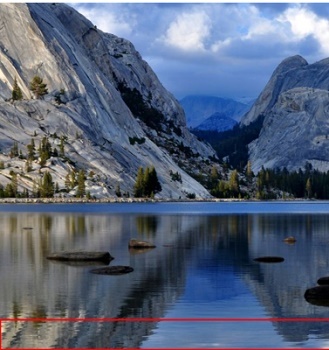
2、使用键盘,同时按下组合键“ctrl键+alt键+delete键”,在出来的页面中选择启动任务管理器。
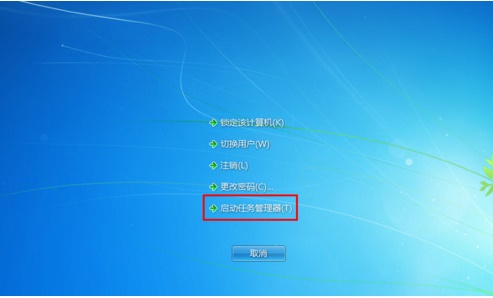
3、然后电脑就会显示出“windows任务管理器”。
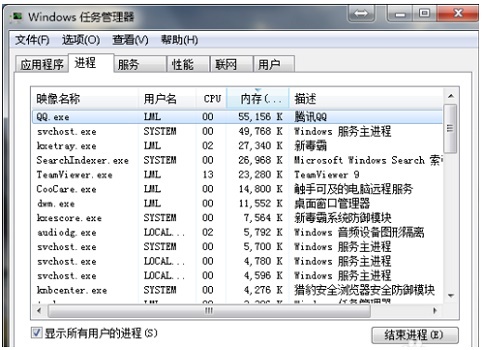
4、在最上方的菜单栏中点击“文件”,再选择“新建任务(运行)”。
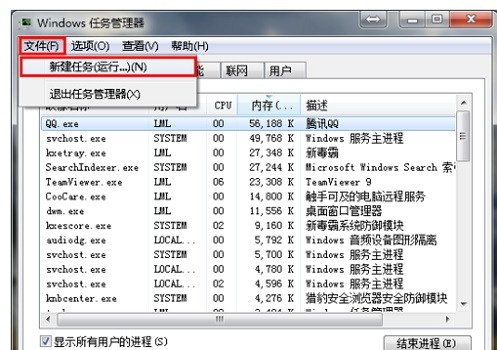
5、在打开对话框中输入“explorer”或者“explorer.exe”点击确定即可。

6、确定后,就可以看到explorer进程已经在任务管理器中正常运行,电脑桌面图标也恢复正常了。
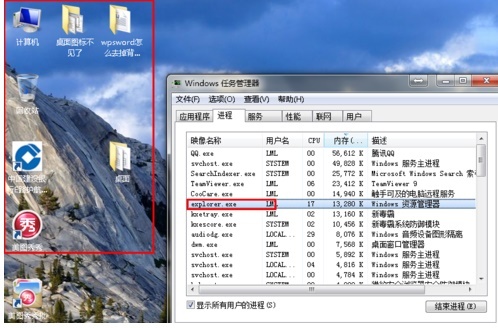
总结:以上就是win7桌面图标怎么弄出来的具体解決方法,可以通过进入控制面板的个性化页面进行修改或者启动任务管理器新建运行任务的方法。
 有用
40
有用
40

分享


转载请注明:文章转载自 www.01xitong.com
 小白系统
小白系统
小白帮助
如果该页面中上述提供的方法无法解决问题,您可以通过使用微信扫描左侧二维码加群让客服免费帮助你解决。备注:人工客服仅限正常工作时间(周一至周六:9:00~12:00 2:00~6:00)

长按或点击右侧按钮复制链接,去粘贴给好友吧~


https://www.01xitong.com/win7jiaocheng/67917.html
取消
复制成功
详解win7激活方法两种方法
 1000
10002022/11/07
2022年win7旗舰版永久激活最新密钥神Key win7激活码永久序列号免费激活大全
 1000
10002022/11/03
win7专业版激活密钥2022 win7专业版激活密钥永久激活码
 1000
10002022/11/03
热门搜索
win7激活密钥专业版永久免费版大全
 1000
10002022/10/16
windows7系统如何恢复出厂设置
 1000
10002022/10/09
小白系统重装win7的方法步骤
 1000
10002022/06/24
小白三步装机系统win7怎么激活
 1000
10002022/06/23
win7重装系统后连不上网怎么办
 1000
10002022/06/13
电脑系统重装windows7
 1000
10002020/03/17
一键装机win7图文详解
 1000
10002020/01/30
上一篇:win7共享文件夹如何建立
下一篇:win7设置自动关机该怎么设
猜您喜欢
- 一键装机win7系统推荐2023/12/26
- win7电脑壁纸怎么换2022/09/21
- windows7旗舰版系统安装教程2022/09/15
- Win7升级至Win8:简单快捷的操作指南..2024/02/07
- 重装系统后win7没有安装声音怎么办..2021/03/23
- 电脑系统损坏怎么重装win72022/08/14
相关推荐
- 雨林木风ghost win7纯净版系统下载..2021/11/12
- win7 64位旗舰版激活工具操作教程..2017/09/27
- win7怎么用u盘重装系统2022/10/03
- win7旗舰版激活码:快速激活您的操作系..2023/12/02
- 全面解析Win7激活破解方法与风险提示..2024/08/07
- windows7系统重装的步骤教程2022/03/20
文章已经到底了,点击返回首页继续浏览新内容。




















 关注微信公众号
关注微信公众号





